Ios 11 hogyan kell mozogni több alkalmazás ikonok iPhone és iPad kezdőképernyőn
IOS-11, egy sor új funkciót, amelyek egyszerűsítik a használata a rendszer. Többek között, az Apple a fejlesztők hozzá az operációs rendszer lehetőséget mozgatni több ikon az iPhone és az iPad kezdőképernyőn.
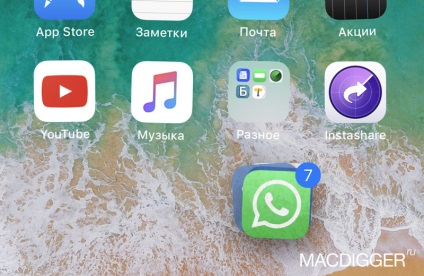
Batch lépés ikonok funkció egyik példája végrehajtásának «áthúzása» technológia iOS 11. Ugyanígy, az új operációs rendszer lehetővé teszi, hogy a fotókat, a fájlok, mappák, stb
Ha arra használják, hogy rendet tartson az asztalon az iPhone vagy iPad, képes egyszerre mozgatni több ikon nagyon hasznos lesz. Ahhoz, hogy megtanulják, hogyan kell dolgozni egy új funkció később ebben az útmutatóban.
Hogyan lehet mozgatni több ikon az iOS alkalmazások 11
Korábban, annak érdekében, hogy testre a kezdőképernyőn, szükséges volt, hogy menjen be a navigációs módot, majd húzza egy alkalmazás ikonját. IOS 11 hordozhat több ikont az oldalak között.
1. lépés: A szokásos módon rákattintani a ikont a képernyő az iPhone vagy iPad, hogy áthelyezés üzemmód aktiválásához.
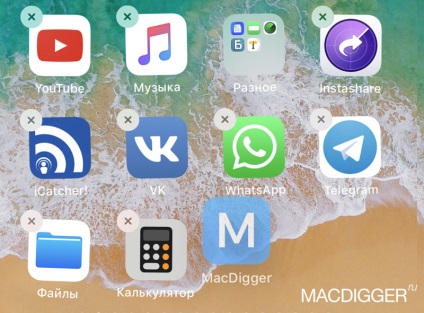
2. lépés: Indítsa húzza az ikont a játékot vagy alkalmazást, majd anélkül, hogy felemelné az ujját, az ikont egy másik program, amely szintén el kell mozdítani.
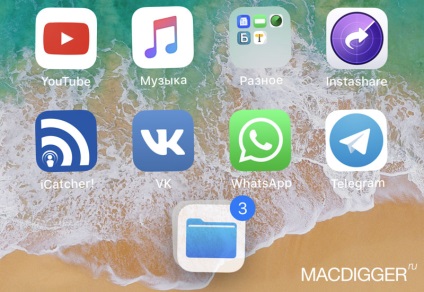
3. lépés: Tartsa az ujját, kattintson az alábbi ikonra az asztalon.
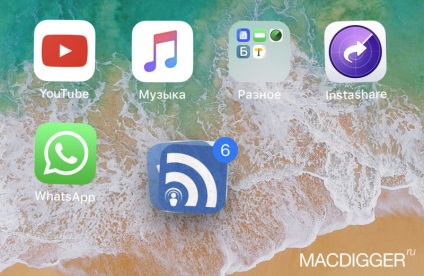
4. lépés: Húzza az ikonokat a kívánt oldalt vagy mappát.
5. lépés: Vegye el az ujját. Minden ikonok jelennek meg az új helyen.
6. lépés Nyomja meg a „Home” gombot, hogy visszatérjen a normális működéshez 11 iOS.
Érdemes megjegyezni, hogy ez az egyik 11 funkciók iOS, hogy az Apple belesett a jailbreak fejlesztők. Korábban azt kínált az alkotók nem hivatalos alkalmazások MultiActions és MulticonMover.
By the way, iOS 11 ily módon lehet mozgatni, és az alkalmazások és mappák, valamint az alkalmazás áthelyezése mappába, és a mappát.